简介
数据关联字段:通过下拉选择的形式加载关联应用(其他应用)中某个字段的历史数据,方便历史数据的直接调用。
被调用的数据类型包括单行文本,数字,日期,邮箱,手机,链接,单项选择,下拉选择,多项选择,成员字段,部门字段,数据关联。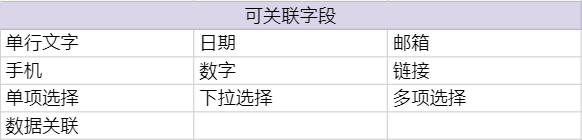
示例使用
若我们已经有了一个囊括所有课程信息的课程表应用,在作业上传应用中,想让学生选择其所提交作业的科目,就可在该应用中添加数据关联字段,设置关联到课程表应用的“科目”字段。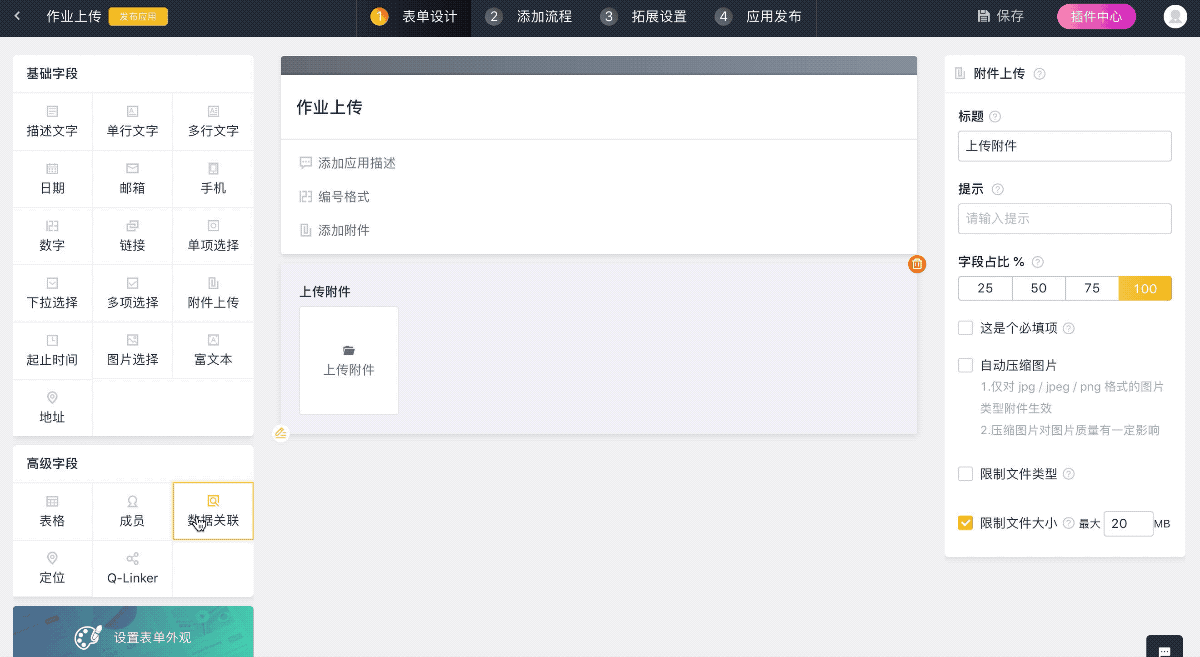
如此一来,在作业上传应用的科目字段,我们就可以使用课程表应用中已提交的科目数据了。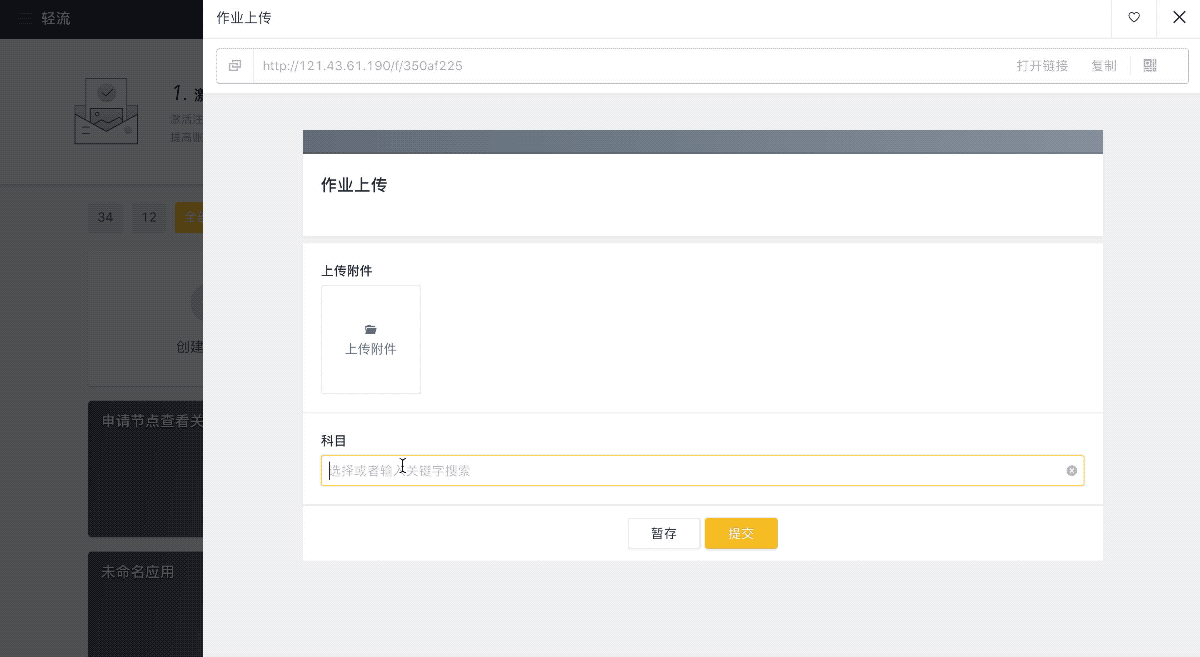
数据筛选
通过筛选可以将数据关联字段中不满足条件的数据剔除,包括简易模式和高级模式两种。
简易模式
- 筛选条件可多选,可同时添加“且条件”和“或条件”。
- 可针对字段进行多种判断符、多样类型的精确筛选
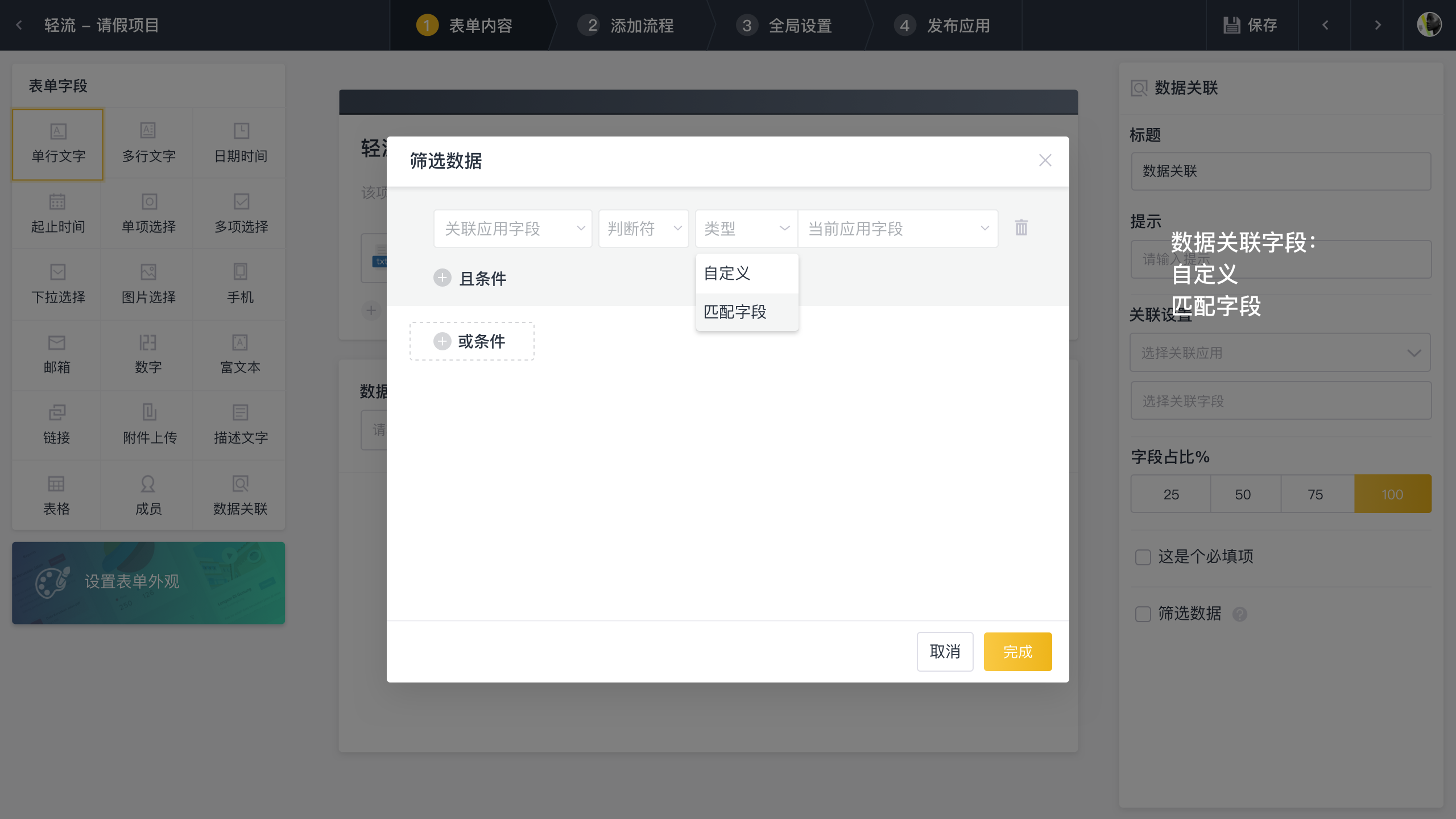
示例说明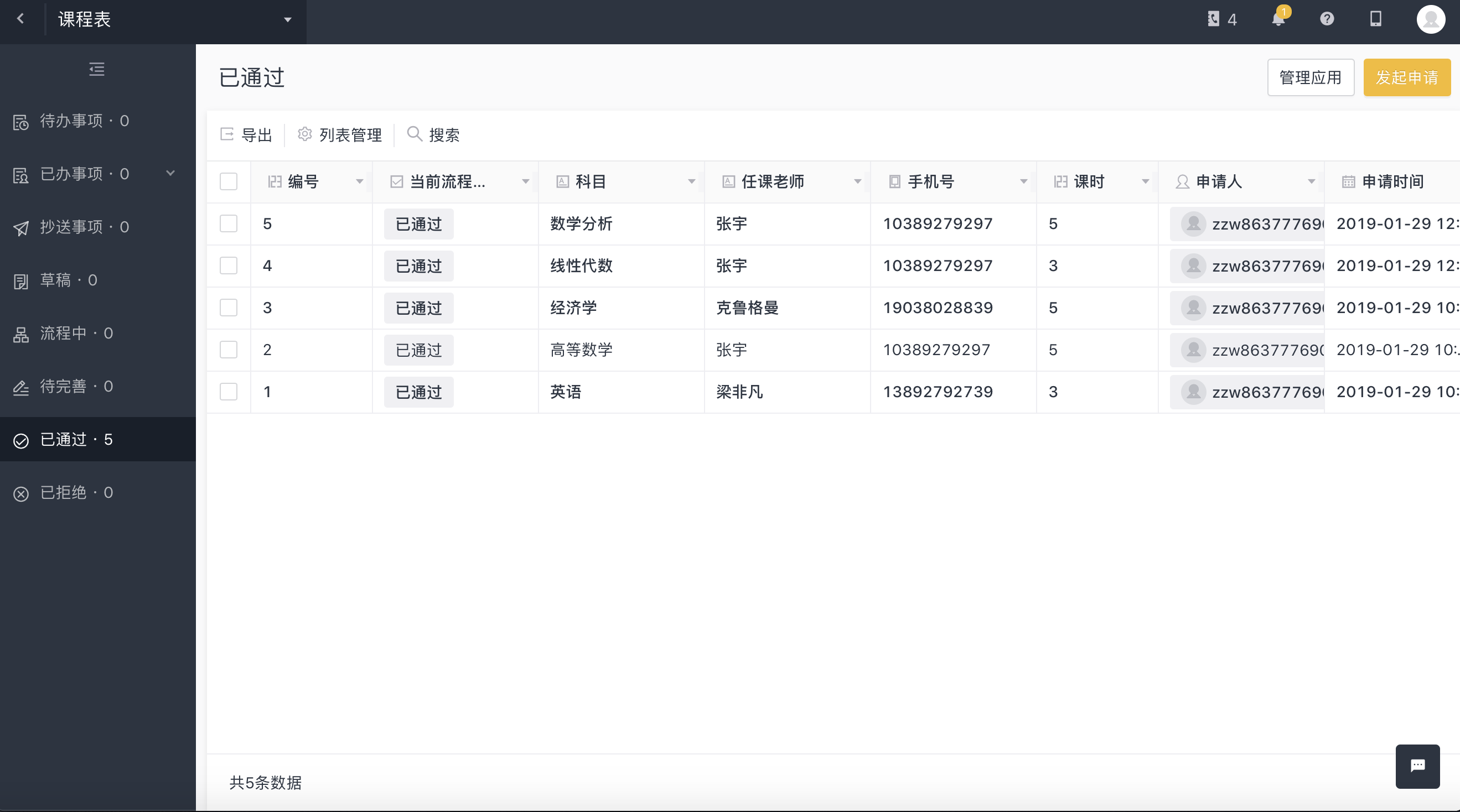
仍以上文的课程表和作业上传应用为例,在课程表中,某些任课老师一人教授多门课程,若我们想在作业上传应用中实现同学仅选择老师,表单即可反馈出该教师所教授的科目供同学选择,我们就可以先添加一个教师的单行文本,再运用数据关联的数据筛选功能,设置筛选条件为课程表应用中的任课老师字段内容=作业上传应用中的教师字段内容。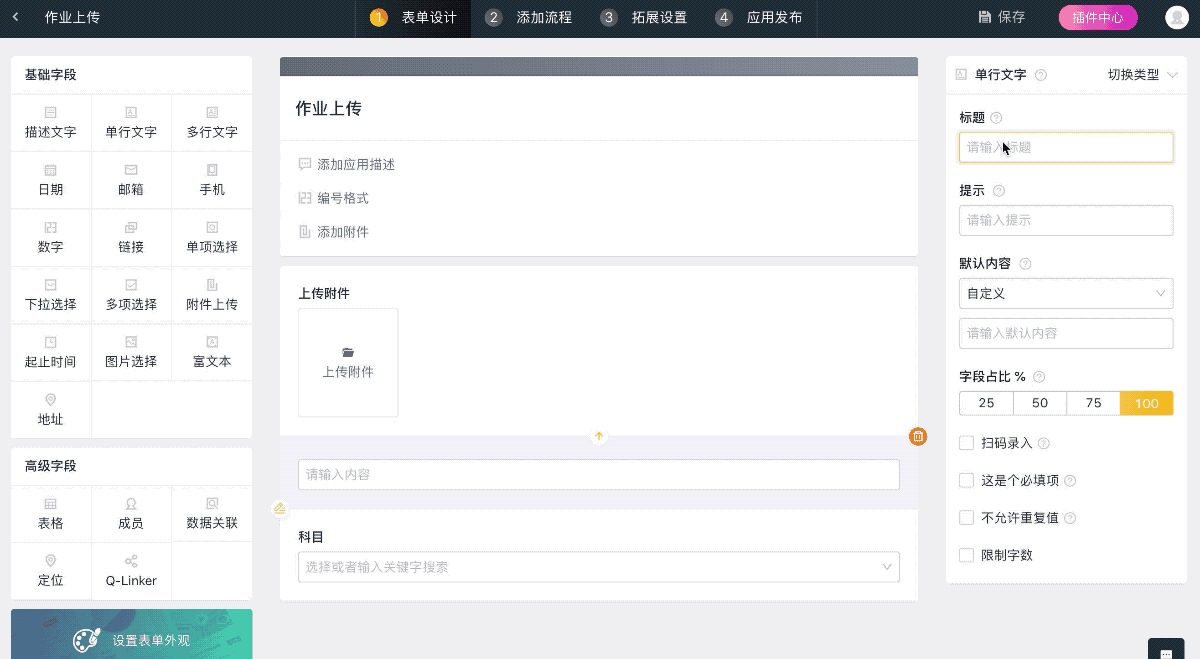
设置好数据关联之后,我们可以发现,在作业上传应用中输入老师“张宇”的名字,在“科目”字段里就会自动弹出刚才所关联的课程表应用中的张宇老师所教授的三门课程,可以直接通过下拉选项选择,十分方便。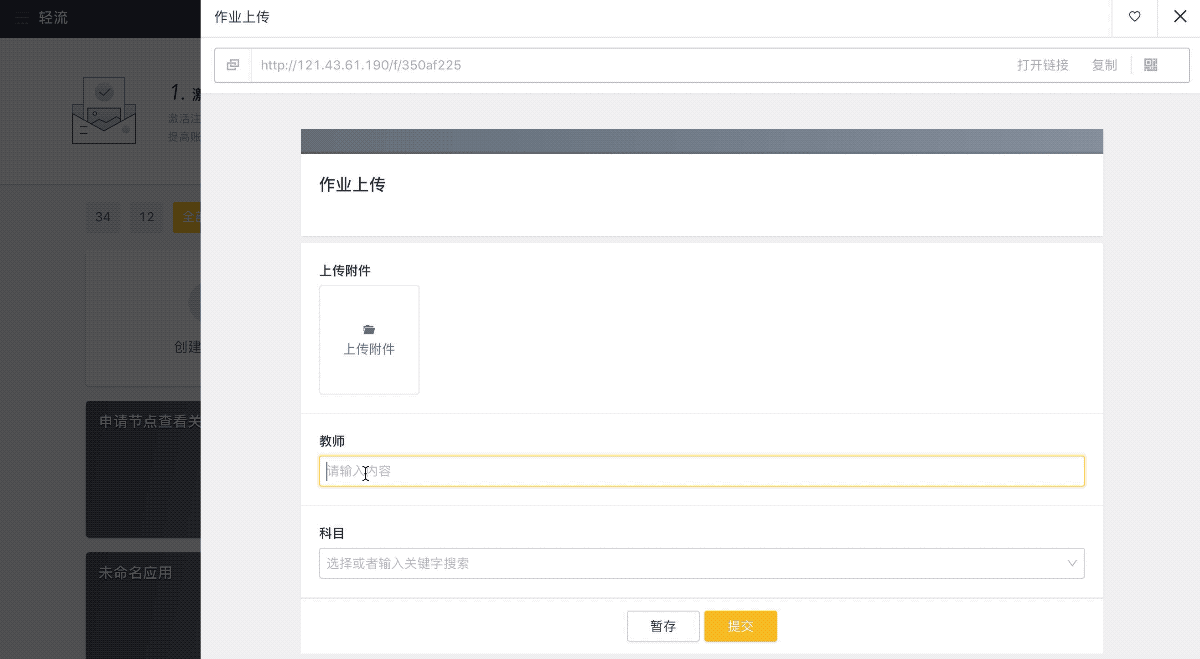
高级模式
当简单的大小于逻辑条件已经满足不了复杂的数据使用场景时,支持公式的“高级模式”应运而生。
在已经设置好关联应用字段后,点击设置筛选条件,在新增的“高级模式”中,即可设置筛选公式。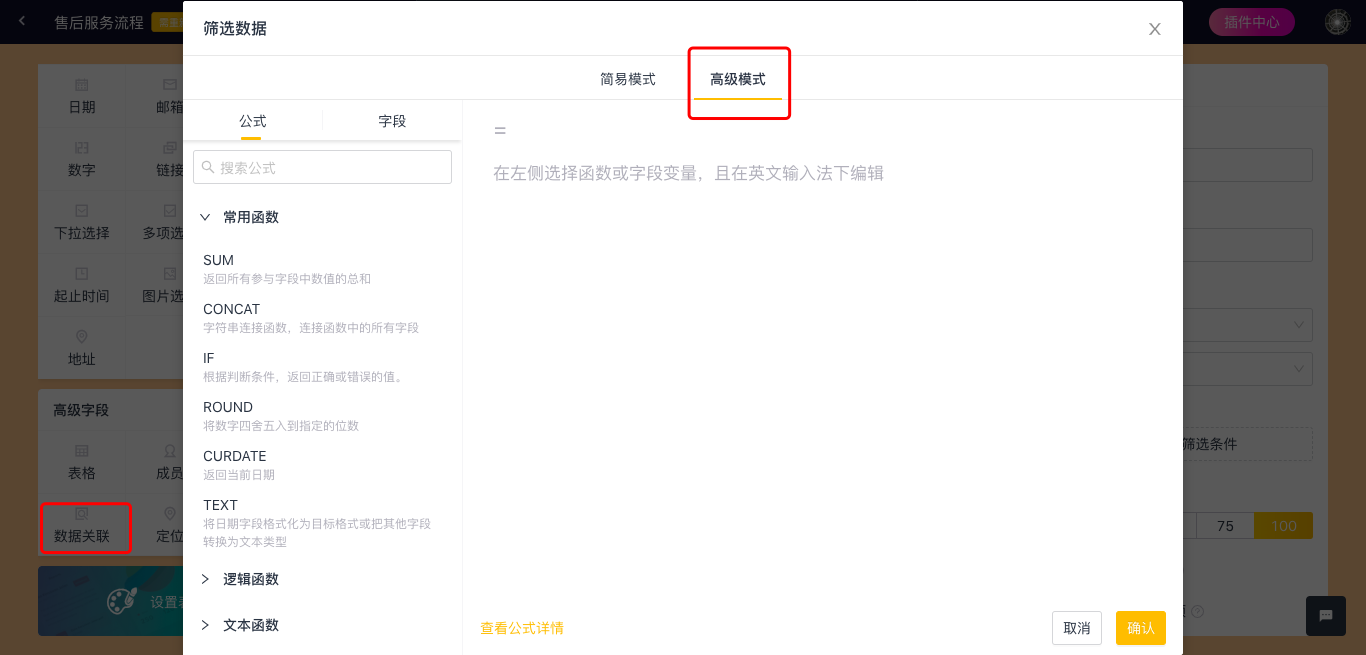
数据聚合
数据关联字段的拓展功能,在已调用其他应用里的某一字段的已提交的数据的基础上进行聚合操作。且也可以和筛选数据进行协同作用,将结果筛选并聚合,提高结果的精准性。
示例说明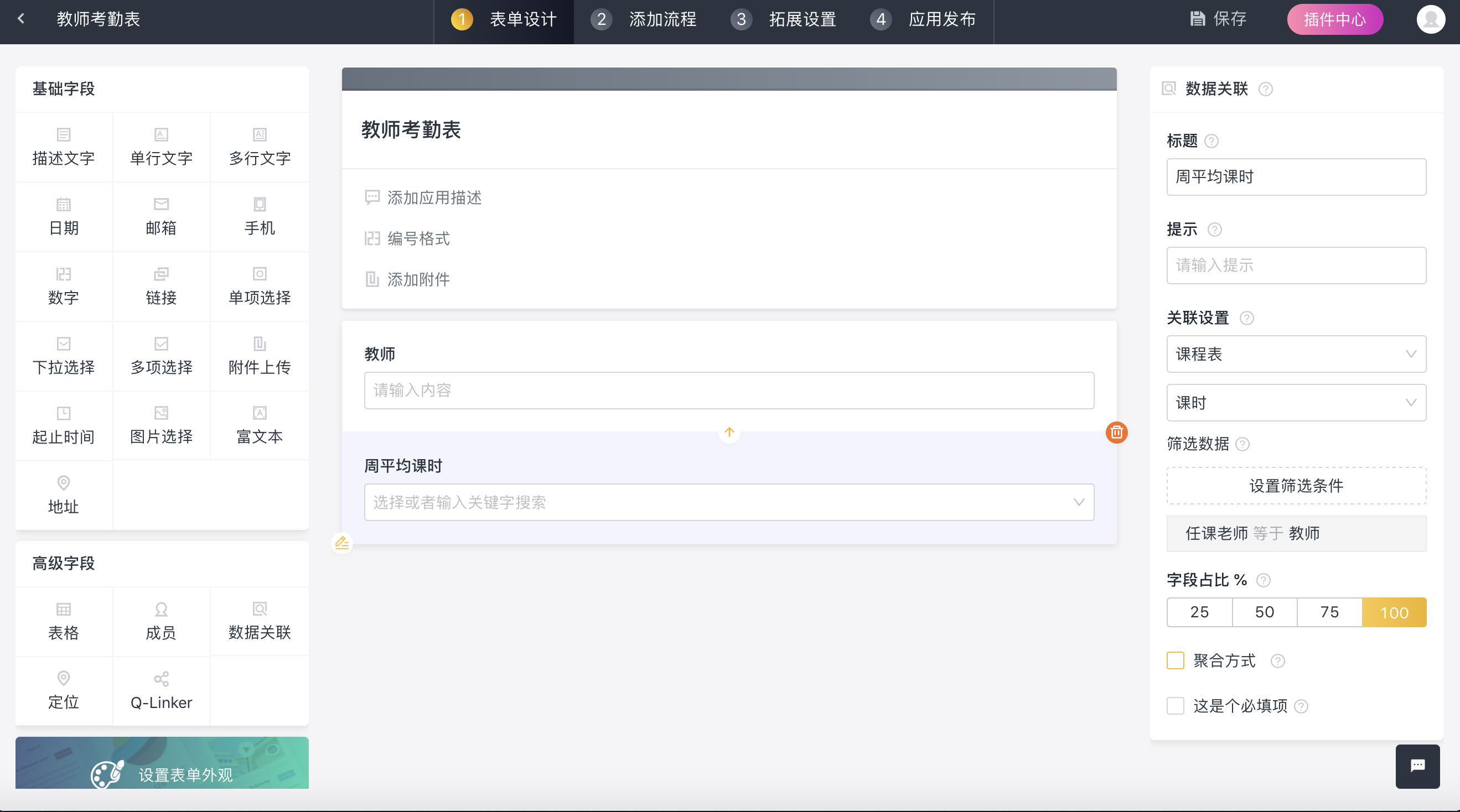
我们仍以上文的课程表应用为基础,建立一个新应用教师考勤表。首先,通过数据筛选功能,我们可以筛选出某一教师一周所教授的课程及其对应的课时。
而通过数据聚合功能,我们可以对收集到的课时数据进行处理,处理方式包括:求和/平均值/最大值/最小值/第一个值/最后一个值/计数,这里我们要计算的是教师周平均课时,所以采用平均值处理。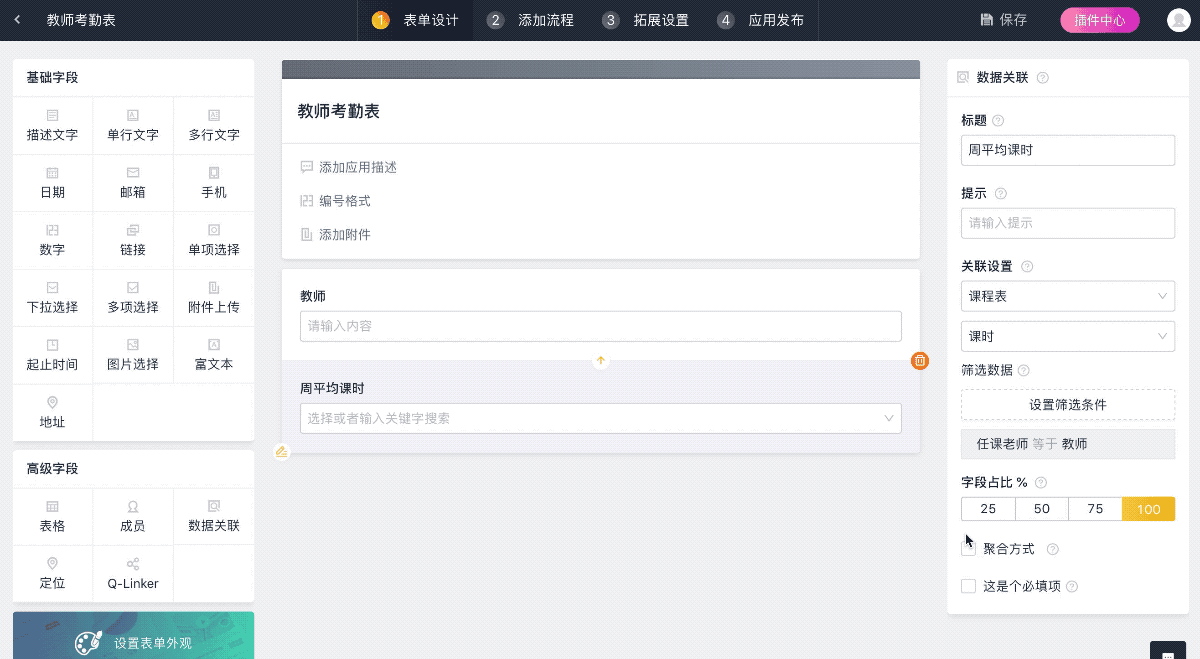
设置好之后,打开申请界面,只需要填入教师姓名,数据关联的聚合功能就能反馈出该教师一周的平均课时数,效果如下图所示: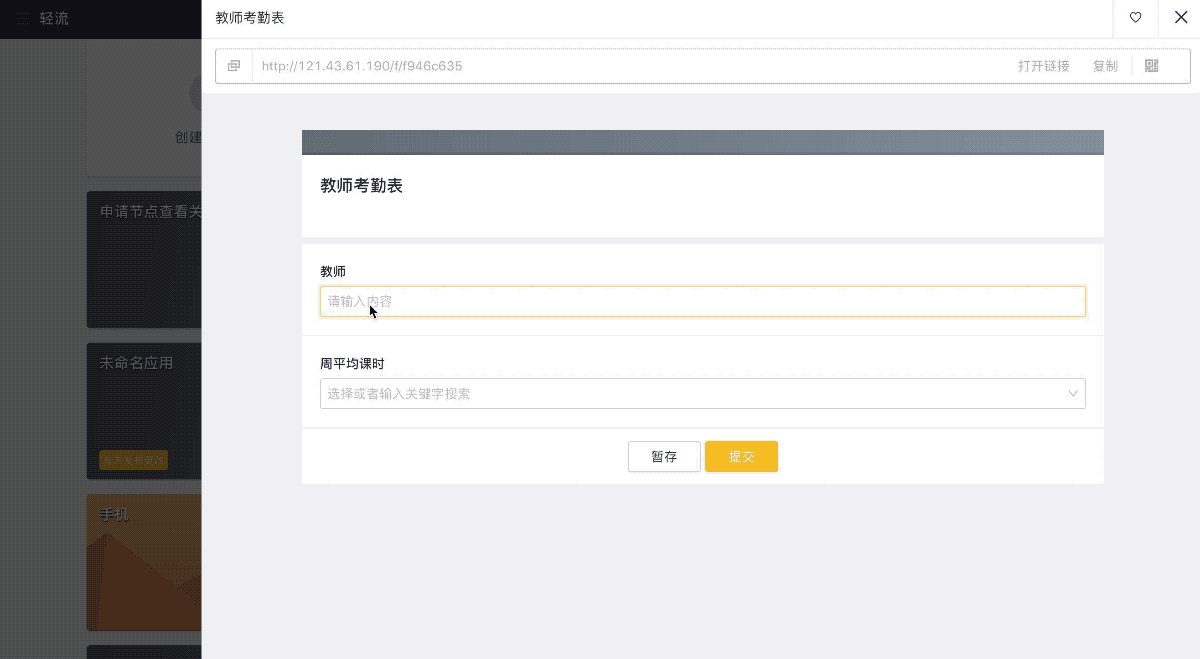
添加自定义按钮
数据关联字段支持添加自定义按钮,可在字段后添加按钮操作,例如添加数据、跳转链接等。
以添加数据为例,填写数据关联时,若原数据库中无数据,可直接在当前页打开对应的表单并提交一条数据。
示例
在新生入学后,辅导员需要在「班级管理」应用中,对新生进行班级分配,但分配中若发现有学生未被录入「学生信息库」时,辅导员可以立即补录一条学生信息。具体步骤如下:
1、首先设置一个名为“添加学生”自定义按钮,实现点击按钮后,可往「学生信息库」中添加数据。(按钮设置步骤请点击自定义按钮前往查看)
2、接着在「班级管理」中,找到设置了关联「学生信息库」中”姓名”信息的数据关联字段,勾选右下方的自定义按钮,并添加“添加学生”按钮。
3、完成自定义按钮设置后,保存并发布表单。
此时打开「班级管理」应用进行学员班级分配时,当辅导员发现有学生信息未录入时,可通过”添加学生”按钮,即可在当前页打开「学生信息库」的填写表单,立即补录一条。
注意事项
- 企业微信用户在关联申请人、成员、部门字段时,不显示具体名称,显示申请人、成员、部门ID

